Kaip pataisyti Neturite leidimo išsaugoti šioje „Windows“ vietoje

Kai „Windows“ rodoma klaida „Neturite leidimo išsaugoti šioje vietoje“, tai neleis jums išsaugoti failų norimuose aplankuose.
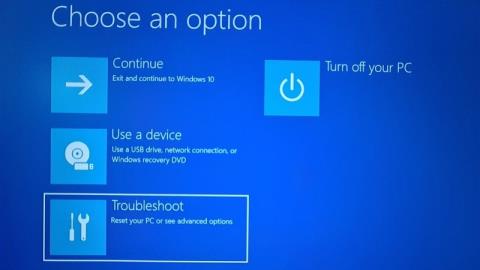
Jei naudojate tam tikras kompiuterio vaizdo plokštes, aparatinę įrangą arba operacines sistemas, pvz., „Linux“ arba ankstesnes „Windows“ versijas, gali reikėti išjungti saugų įkrovą.
Secure Boot padeda užtikrinti, kad jūsų kompiuteris būtų paleistas naudojant tik gamintojo patikimą programinę-aparatinę įrangą . Paprastai galite išjungti saugų įkrovimą naudodami kompiuterio programinės aparatinės įrangos (BIOS) meniu, tačiau, kaip jį išjungti, priklauso nuo kompiuterio gamintojo. Jei atlikus toliau nurodytus veiksmus kyla problemų išjungiant saugų įkrovą, pagalbos kreipkitės į gamintoją.
Įspėjimas:
Kaip išjungti saugaus įkrovos režimą
1. Atidarykite BIOS kompiuteryje :



2. BIOS meniu raskite nustatymą Secure Boot. Jei įmanoma, nustatykite jį į Išjungta. Ši parinktis paprastai randama skirtuke Sauga , Įkrovos skirtuke arba Autentifikavimo skirtuke.

Išjunkite saugų įkrovą
3. Išsaugokite pakeitimus ir išeikite. Iš naujo paleiskite kompiuterį.
Kai kuriais atvejais gali reikėti pakeisti kitus programinės aparatinės įrangos nustatymus, pvz., įgalinti suderinamumo palaikymo modulį (CSM), kad būtų palaikomos senesnės BIOS operacinės sistemos. Jei norite naudoti CSM, taip pat gali tekti iš naujo suformatuoti standųjį diską pagrindinio įkrovos įrašo (MBR) formatu ir iš naujo įdiegti „Windows“. Daugiau informacijos rasite straipsnyje: Kaip patikrinti, ar kompiuterio standusis diskas atitinka GPT arba MBR standartą .
Kaip atidaryti „Boot Legacy“ režimą
Atlikite šiuos veiksmus:
1. Pasiekite BIOS sąrankos priemonę.
2. BIOS pagrindinio meniu ekrane pasirinkite Boot.
3. Įkrovos ekrane pasirinkite UEFI/BIOS įkrovos režimas ir paspauskite Enter. Pasirodys dialogo langas UEFI/BIOS įkrovos režimas.
Pastaba: Negalite konfigūruoti įkrovos eilės sąrašo, kai perjungiate įkrovos režimą. Norint tinkamai užpildyti įkrovos eilės sąrašą įrenginiais, kurie palaiko pasirinktą įkrovos režimą, reikia iš naujo paleisti sistemą.

BIOS ekrane rodomos UEFI įkrovos režimo ir senojo BIOS įkrovos režimo parinktys
4. Rodyklėmis aukštyn ir žemyn pasirinkite Legacy BIOS Boot Mode , tada paspauskite Enter.
5. Norėdami išsaugoti pakeitimus ir išeiti iš ekrano, paspauskite F10.
Linkime sėkmės!
Kai „Windows“ rodoma klaida „Neturite leidimo išsaugoti šioje vietoje“, tai neleis jums išsaugoti failų norimuose aplankuose.
„Syslog Server“ yra svarbi IT administratoriaus arsenalo dalis, ypač kai reikia tvarkyti įvykių žurnalus centralizuotoje vietoje.
524 klaida: Įvyko skirtasis laikas yra „Cloudflare“ specifinis HTTP būsenos kodas, nurodantis, kad ryšys su serveriu buvo nutrauktas dėl skirtojo laiko.
Klaidos kodas 0x80070570 yra dažnas klaidos pranešimas kompiuteriuose, nešiojamuosiuose kompiuteriuose ir planšetiniuose kompiuteriuose, kuriuose veikia „Windows 10“ operacinė sistema. Tačiau jis taip pat rodomas kompiuteriuose, kuriuose veikia „Windows 8.1“, „Windows 8“, „Windows 7“ ar senesnė versija.
Mėlynojo ekrano mirties klaida BSOD PAGE_FAULT_IN_NONPAGED_AREA arba STOP 0x00000050 yra klaida, kuri dažnai įvyksta įdiegus aparatinės įrangos tvarkyklę arba įdiegus ar atnaujinus naują programinę įrangą, o kai kuriais atvejais klaida yra dėl sugadinto NTFS skaidinio.
„Video Scheduler Internal Error“ taip pat yra mirtina mėlynojo ekrano klaida, ši klaida dažnai pasitaiko „Windows 10“ ir „Windows 8.1“. Šiame straipsnyje bus parodyta keletas būdų, kaip ištaisyti šią klaidą.
Norėdami pagreitinti „Windows 10“ paleidimą ir sutrumpinti įkrovos laiką, toliau pateikiami veiksmai, kuriuos turite atlikti norėdami pašalinti „Epic“ iš „Windows“ paleisties ir neleisti „Epic Launcher“ paleisti naudojant „Windows 10“.
Neturėtumėte išsaugoti failų darbalaukyje. Yra geresnių būdų saugoti kompiuterio failus ir išlaikyti tvarkingą darbalaukį. Šiame straipsnyje bus parodytos efektyvesnės vietos failams išsaugoti sistemoje „Windows 10“.
Nepriklausomai nuo priežasties, kartais jums reikės pakoreguoti ekrano ryškumą, kad jis atitiktų skirtingas apšvietimo sąlygas ir tikslus. Jei reikia stebėti vaizdo detales ar žiūrėti filmą, turite padidinti ryškumą. Ir atvirkščiai, galbūt norėsite sumažinti ryškumą, kad apsaugotumėte nešiojamojo kompiuterio akumuliatorių.
Ar jūsų kompiuteris atsitiktinai atsibunda ir pasirodo langas su užrašu „Tikrinti, ar nėra naujinimų“? Paprastai tai nutinka dėl MoUSOCoreWorker.exe programos – „Microsoft“ užduoties, padedančios koordinuoti „Windows“ naujinimų diegimą.








